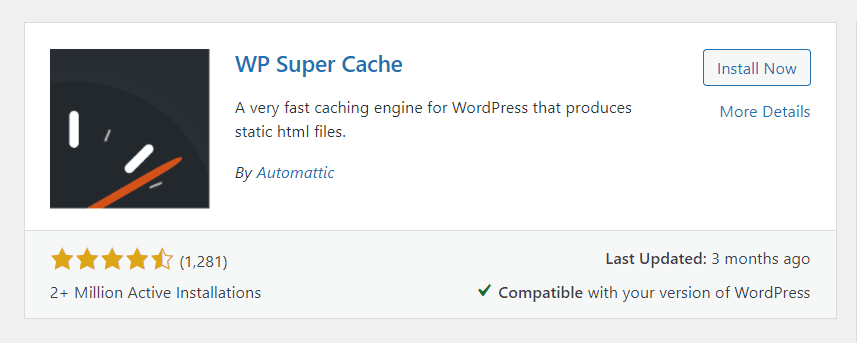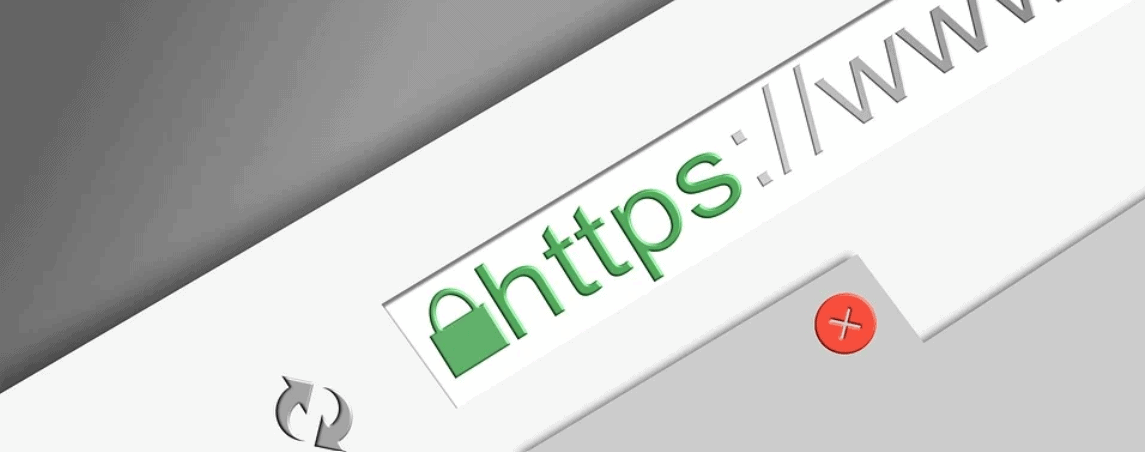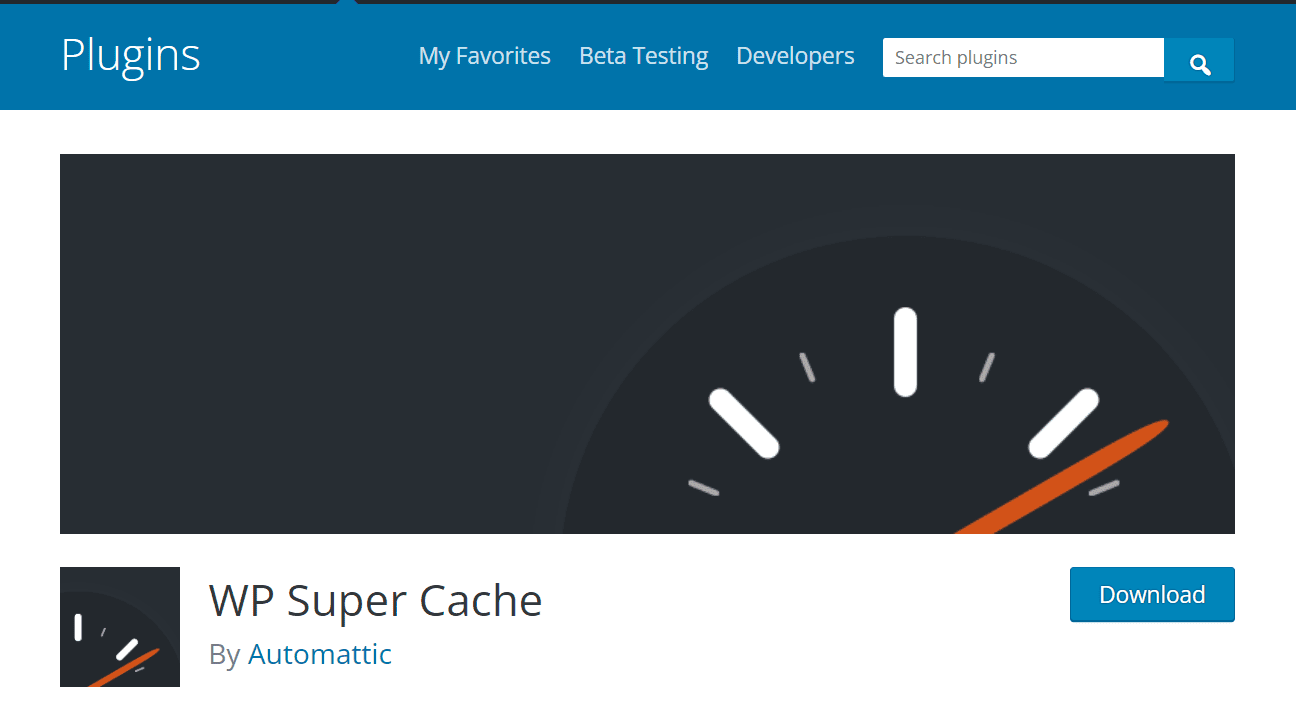WordPress este un sistem popular de gestionare a conținutului care alimentează milioane de site-uri web. Unul dintre motivele popularității sale este numărul mare de pluginuri disponibile pentru acesta.
WP Super Cache este unul dintre aceste plugin-uri și poate ajuta la accelerarea site-ului dvs. prin memorarea în cache a paginilor și postărilor. În acest tutorial, vă vom arăta cum să instalați și să configurați WP Super Cache.
Dacă căutați o modalitate de a vă accelera site-ul WordPress, atunci ar trebui să aruncați o privire la pluginul WP Super Cache. Acest plugin poate ajuta la reducerea timpului de încărcare a paginilor dvs., ceea ce poate duce la o experiență mai bună a utilizatorului și la o poziție mai bună în motoarele de căutare.
În acest articol, vă vom arăta cum să instalați și să configurați WP Super Cache pe site-ul dvs. WordPress.
Dacă sunteți în căutarea unei modalități ușoare de a vă accelera site-ul WordPress, pluginul WP Super Cache este o opțiune excelentă. În acest tutorial, vă vom arăta cum să instalați și să configurați WP Super Cache. Vom acoperi, de asemenea, unele dintre caracteristicile și beneficiile pluginului. Să începem!
Dacă doriți ca blogul sau site-ul dvs. web să funcționeze cât mai bine posibil, atunci este important să aveți cache la loc. Acest lucru va face site-ul dvs. mai receptiv și o încărcare mai rapidă pentru vizitatorii care revin - ceva ce vor aprecia cu siguranță.
Pluginul WordPress WP Super Cache este unul dintre cele mai ușor de utilizat pluginuri de cache și poate rapid rapidconfigurați site-ul dvs., așa că haideți să aruncăm o privire la cum să-l configurați.
Dacă sunteți în căutarea unui mod rapid și ușor de a vă accelera site-ul WordPress, pluginul WP Super Cache este o opțiune excelentă. În acest tutorial, vă vom arăta cum să instalați și să configurați WP Super Cache. De asemenea, vă vom oferi câteva sfaturi pentru a profita la maximum de acest plugin puternic.
Cuprins
Pași pentru a instala și configura pluginul WordPress WP Super Cache-
- După ce ați descărcat pluginul WP Super Cache, accesați tabloul de bord pentru pluginuri ale site-ului dvs. WordPress și faceți clic pe „Adăugați nou”.
- Tastați „WP Super Cache” în bara de căutare și apăsați Enter.
- Primul rezultat ar trebui să fie pluginul WP Super Cache. Faceți clic pe „Instalare acum” și apoi pe „Activare”.
- Odată ce pluginul este activat, veți vedea un nou element de meniu în bara laterală a site-ului dvs. WordPress numit „Super Cache”. Faceți clic pe acesta și apoi faceți clic pe fila „Setări”.
- Prima setare pe care o veți vedea este „Stare cache”. Această setare ar trebui să fie setată la „Activat”.
- Sub această setare veți vedea o listă de „Moduri cache”. Pentru majoritatea oamenilor, modul cache „Simplu” va funcționa cel mai bine. Cu toate acestea, dacă întâmpinați probleme cu memorarea în cache a site-ului dvs., puteți încerca să utilizați unul dintre celelalte moduri.
- Următoarea setare este „Compresie”. Această setare ar trebui să fie activată. Procedând astfel, veți economisi spațiu pe serverul dvs. și ar trebui să vă accelereze și site-ul.
- Următoarea setare este „Timpul cache”. Această setare poate fi setată la intervale de la 5 minute până la 1 an. Aș recomanda să-l păstrați la 8 ore, care este opțiunea implicită.
- Următoarea setare este „Vârsta minimă cache”. Această setare determină cât timp va rămâne o pagină în cache înainte de a fi verificată din nou pentru a vedea dacă trebuie actualizată. Aș recomanda să setați acest lucru la „3600” (care este egal cu 1 oră).
- Următoarea setare este „Ștergeți fișierele cache expirate”. Dacă doriți, puteți seta această opțiune la „Ștergeți toate fișierele din cache care au fost modificate ultima dată cu mai mult de ___ ore în urmă” și puteți introduce 3600 (1 oră) ca valoare. Procedând astfel, veți elibera spațiu pe serverul dvs. o dată pe zi, când WordPress verifică dacă există fișiere în cache expirate sau neactualizate de care nu mai are nevoie.
- Următoarea setare este „Preîncărcare cache”. Această setare va spune WordPress să memoreze paginile în cache chiar dacă acestea nu au fost încă solicitate. Vă recomand să lăsați acest lucru dezactivat.
- Următoarea setare este „Edge Side Includes (ESI)”. Această setare ar trebui să fie activată dacă utilizați un CDN sau un plugin de cache cu WordPress. Acest lucru va permite pluginului să utilizeze memorarea în cache și ESI pentru site-ul dvs. și să îmbunătățească performanța și viteza.
- Următoarea setare este „Admin Cache Preload”. Această setare ar trebui să fie, de asemenea, activată, dar numai dacă utilizați un plugin CDN sau cache cu WordPress.
- Acum puteți derula în jos până în partea de jos a paginii de setări „Super Cache” și veți vedea câteva opțiuni suplimentare. Prima opțiune se numește „Extra Super Cache Headers”. Dacă utilizați HTTPS pe site-ul dvs., vă recomand să activați această setare. Procedând astfel, browserele vor trimite un antet suplimentar care le va spune să nu memoreze în cache anumite elemente ale site-ului dvs. WordPress.
credit de imagine- Pixabay - Următoarea setare se numește „Mod de depanare”. Această setare ar trebui să fie activată dacă aveți probleme cu memorarea în cache a site-ului dvs. Procedând astfel, veți oferi mai multe informații despre cauza problemei.
- Setarea finală se numește „Preload Mode”. Această setare ar trebui lăsată dezactivată, cu excepția cazului în care întâmpinați probleme cu site-ul dvs. care nu se păstrează în cache în mod corespunzător.
Odată ce ați configurat pluginul WP Super Cache, site-ul dvs. WordPress va începe să memoreze în cache paginile și postările, ceea ce vă va accelera în mod semnificativ site-ul. Dacă întâmpinați probleme cu memorarea în cache a site-ului dvs., vă recomand să încercați să utilizați unul dintre celelalte moduri cache sau să activați setarea „Mod de depanare”.
Ce este un plugin WordPress?
Majoritatea pluginurilor WordPress sunt gratuite, dar există și unele pluginuri premium (plătite). Pluginurile pot fi instalate în câțiva pași simpli, fie automat prin interfața de administrare WordPress, fie manual prin descărcarea și încărcarea fișierelor pe server.
Unii oameni consideră pluginurile un risc de securitate, dar acest lucru poate fi evitat dacă vă mențineți pluginurile la zi și folosiți bunul simț în alegerea ce să instalați și să activați.

Avertismentele tabloului de bord apar de obicei atunci când este instalat un plugin nou sau este disponibilă o actualizare. De asemenea, puteți utiliza serviciile noastre de gestionare a pluginurilor pentru a vă menține site-ul în siguranță și actualizat cu cele mai recente pluginuri.
Pluginurile permit adăugarea de funcții la o instalare WordPress, cum ar fi formulare de contact, fluxuri de calendar, instrumente SEO, integrare în rețelele sociale și multe altele. Există mii de pluginuri gratuite și plătite disponibile care pot fi folosite pentru a îmbunătăți un site WordPress.
Pentru a instala un plugin, trebuie mai întâi să aveți un site WordPress instalat și rulat. Pluginurile pot fi găsite în Directorul de pluginuri WordPress. Majoritatea pluginurilor sunt gratuite, dar sunt disponibile și unele pluginuri premium (plătite). Puteți instala pluginuri automat prin interfața de administrare WordPress sau manual prin descărcarea și încărcarea fișierelor pe server.
Când instalați un plugin, asigurați-vă că îl mențineți actualizat. Majoritatea pluginurilor au actualizări disponibile care rezolvă problemele de securitate și adaugă funcții noi. Puteți verifica actualizările accesând fila Actualizări din interfața de administrare WordPress. Dacă este disponibilă o actualizare, faceți clic pe butonul Actualizare acum pentru a o instala.
Link-uri rapide
- Cum să instalați și să activați pluginul WordPress pe blogul dvs
- Ghid de securitate WordPress
- Cum să adăugați butonul de trimitere Facebook la blogul WordPress și Blogger
Concluzie - Cum să instalați și să configurați pluginul WordPress WP Super Cache 2024
WP Super Cache este un plugin de stocare în cache pentru WordPress care îmbunătățește performanța site-ului dvs. prin stocarea fișierelor HTML statice ale paginilor pe care le vizitați pe serverul dvs. Limitând numărul de interogări pentru a genera aceste fișiere, accelerează timpul de încărcare a paginii și reduce utilizarea lățimii de bandă. De asemenea, memorează în cache fiecare postare, astfel încât vizitatorii să nu fie nevoiți să aștepte ca acestea să fie generate de fiecare dată când încarcă una nouă.
Acest lucru poate îmbunătăți substanțial performanța atunci când este combinat cu alte optimizări, cum ar fi utilizarea unui cache de obiecte sau a unui serviciu CDN precum Cloudflare sau Amazon Web Services (AWS). Pentru mai multe informații despre cum vă putem ajuta la optimizarea site-ului dvs.
WP Super Cache este un plugin WordPress care memorează în cache HTML și CSS ale site-ului dvs. pentru a reduce încărcarea serverului. Acest lucru permite timpi mai rapidi de încărcare a paginii, ceea ce poate crește numărul de vizitatori pe care îi primiți din optimizarea pentru motoarele de căutare (SEO), precum și pentru a îmbunătăți experiența utilizatorului pe site-ul dvs.
Ar trebui să instalați acest plugin dacă doriți să utilizați o strategie SEO și mai bună, cu mai puțin efort. Dacă l-ați instalat și configurat corect, continuați să citiți mai jos! Vă vom arăta cum să optimizați setările din WP Super Cache, astfel încât să funcționeze optim pentru nevoile dumneavoastră specifice.